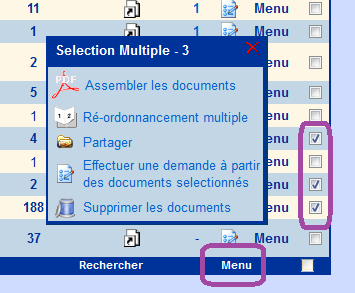Table des matières
Présentation Générale
Retour - DR V 2.7.10#30
Bandeau supérieur
En haut de l’Application se trouve le bandeau supérieur qui contient les liens vers les points les plus importants de l’Application.

Les Tableaux
Tableaux Multi Onglets
Les différents tableaux de l’Application proposent des onglets cliquables en fonctions des informations qu’ils véhiculent.
Un exemple avec le tableau de suivi des demandes.

Pour ce tableau, deux onglets sont présents et permettent soit un affichage des demandes en cours, soit un historique des demandes.
Tableau des Documents
L’utilisateur retrouve ici les documents qu’il a déjà déposé. Ces documents sont conservés en général 60 jours.
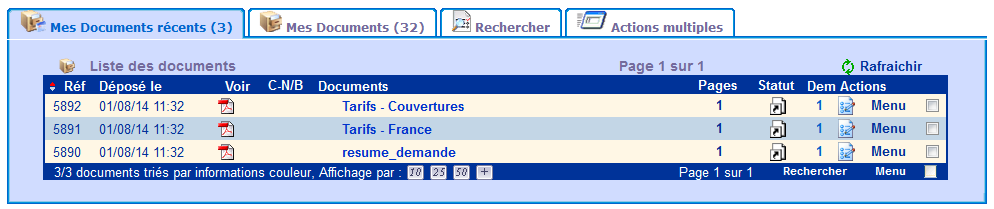
Depuis ce tableau il est facile de faire une demande de soumission en cliquant sur “Menu” dans la colonne Actions du tableau. En survolant avec la souris les icônes PDF l’utilisateur peut voir les trois premières pages du document sous forme de vignettes.
Tableau des Demandes
Ce tableau propose un récapitulatif des demandes passées par l’utilisateur.
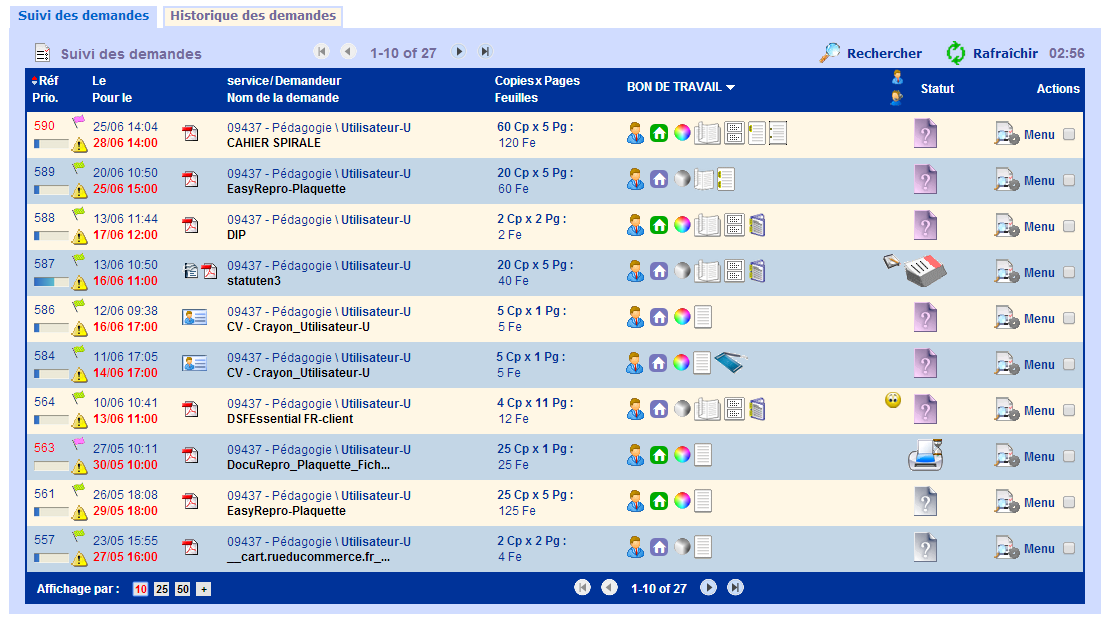
Cette liste permet à l’utilisateur d’avoir une vision des demandes soumises avec un récapitulatif de celles-ci et un statut pour connaître l’état des demandes.
Navigation et Actions
Pagination
Le tableau peut afficher au choix, 10, 25, 50 ou tous les documents en cliquant sur les nombres correspondant en bas du tableau.

Il est également possible d’accéder directement à une page spécifique.

Ici dans le champ sur fond rouge l’utilisateur peut saisir un numéro de page.
Tri
Il est possible de trier les informations du tableau en cliquant sur les titres des colonnes. Un clic correspond à un tri par ordre croissant et deux clics à un tri par ordre décroissant.

Une icône ![]() apparaît alors à côté de la colonne triée pour indiquer l’ordre de tri (croissant, décroissant).
apparaît alors à côté de la colonne triée pour indiquer l’ordre de tri (croissant, décroissant).
Menu des actions
Le menu des actions situé sur la droite du tableau offre plusieurs possibilités (qui varient en fonction du tableau ainsi que de l’implémentation de l’Application) :
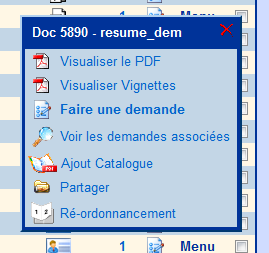
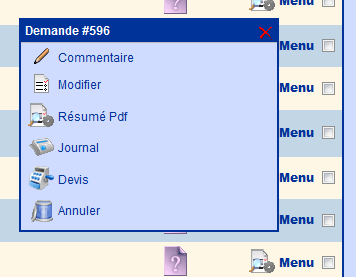
Rechercher
Une fonction de recherche est disponible, il suffit de cliquer sur [Rechercher].
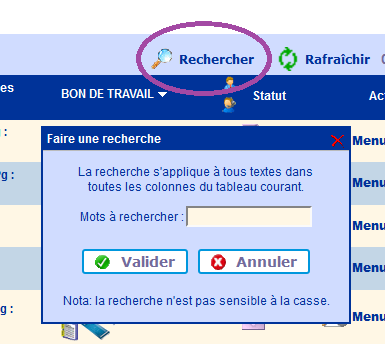
Une fenêtre s’ouvre alors. Il est demandé à l’utilisateur de saisir les mots à rechercher et du cliquer sur le bouton [Valider].

Cliquer sur l’icône ![]() pour annuler la recherche.
pour annuler la recherche.
Rafraîchir
Pour rafraîchir le tableau il suffit de cliquer sur l’icône ![]() situé en haut à gauche du tableau.
situé en haut à gauche du tableau.
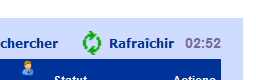
La page se rafraîchi automatiquement. Un compte à rebours est présent pour savoir quand cela a lieu. Celui-ci est remis à sa valeur de départ au mouvement du curseur sur cette page.
Sélection Multiple
La sélection multiple permet d’effectuer une même action sur plusieurs documents en même temps (assembler, supprimer, partager, etc…), pour cela il suffit de sélectionner les documents à l’aide de la coche située à droite du tableau et de cliquer sur “Menu” en bas à droite du tableau.